
די דעוועלאָפּערס פון די Windows 10 אַפּערייטינג סיסטעם זענען נישט אַזוי פילע מכשירים און פאַנגקשאַנז וואָס לאָזן איר צו באַהאַלטן זיכער דאַטן פון אנדערע קאָמפּיוטער ניצערס. דאָך איר קענען מאַכן אַ באַזונדער חשבון פֿאַר יעדער באַניצער, שטעלן פּאַסווערדז און פאַרגעסן אַלע פּראָבלעמס, אָבער עס איז ניט שטענדיק קעדייַיק און נייטיק. דעריבער, מיר באַשלאָסן צו פאָרלייגן אַ דיטיילד ינסטרוקטיאָן צו שאַפֿן אַ ומזעיק טעקע אויף די דעסקטאַפּ אין וואָס איר קענען קראָם אַלץ וואָס איר טאָן ניט דאַרפֿן צו זען אנדערע.
טרעטן 2: רענאַמע פאָלדער
נאָך דורכפירן די ערשטער שריט, איר וועט באַקומען אַ וועגווייַזער מיט אַ טראַנספּעראַנט ייקאַן וואָס וועט זיין אַלאַקייטיד בלויז נאָך כאַווערינג אויף אים אָדער דרינגלעך די הייס שליסל Ctrl + A (אַלאַקייט אַלע) אויף די דעסקטאַפּ. עס בלייבט נאָר צו באַזייַטיקן דעם נאָמען. מייקראָסאָפֿט קען נישט לאָזן איר צו לאָזן אַבדזשעקץ אָן אַ נאָמען, אַזוי איר דאַרפֿן צו נוצן טריקס - ינסטאַלירן אַ ליידיק סימבאָל. ערשטער קליקט אויף די פּקם פאָלדער און סעלעקטירן רענאַמע אָדער סעלעקטירן עס און דריקן F2.
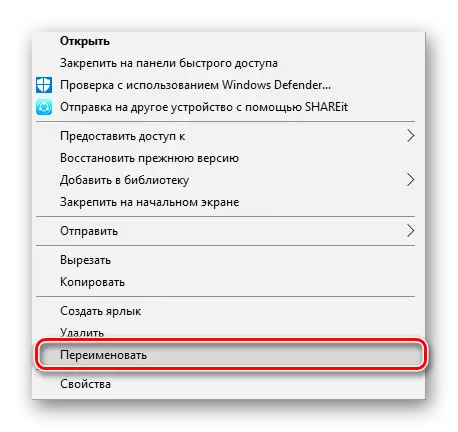
דרוקן 255 און מעלדונג אַלט. ווי איר וויסן, אַזאַ אַ קאָמבינאַציע (Alt + זיכער נומער) קריייץ אַ ספּעציעל צייכן, אין אונדזער פאַל, אַזאַ אַ כאַראַקטער בלייבט ומזעיק.
דאָך, די קאַנסידערד אופֿן פון קריייטינג אַ ומזעיק טעקע איז נישט ידעאַל און געווענדט אין זעלטן פאלן, אָבער איר קענען שטענדיק נוצן אַ אָלטערנאַטיוו אָפּציע דורך קריייטינג באַזונדער באַניצער אַקאַונץ אָדער קאַנפיגיערינג פאַרבאָרגן אַבדזשעקץ.
זען אויך:
סאַלווינג פּראָבלעמס מיט פעלנדיק ייקאַנז אויף די דעסקטאַפּ אין Windows 10
סאַלווינג פּראָבלעמס מיט די פעלנדיק דעסקטאַפּ אין Windows 10
